
Lyssna på musik tillsammans med SharePlay på datorn
Lyssna på musik med andra under ett FaceTime-samtal med SharePlay. Om alla i samtalet har tillgång till musiken (exempelvis med ett abonnemang på Apple Music) kan de lyssna på låten samtidigt, se namnet på låten och vad som spelas härnäst och använda de delade reglagen till att pausa uppspelningen, ändra ordningen på låtar, lägga till låtar i kön och hoppa till nästa låt.
Obs! Vissa appar med stöd för SharePlay kräver ett abonnemang för att delta. All musik är inte kompatibel med SharePlay. FaceTime, eller vissa FaceTime-funktioner, och andra Apple-tjänster kanske inte är tillgängliga i alla länder eller regioner. Läs Apple Support-artikeln Tillgång till Apple-medietjänster.
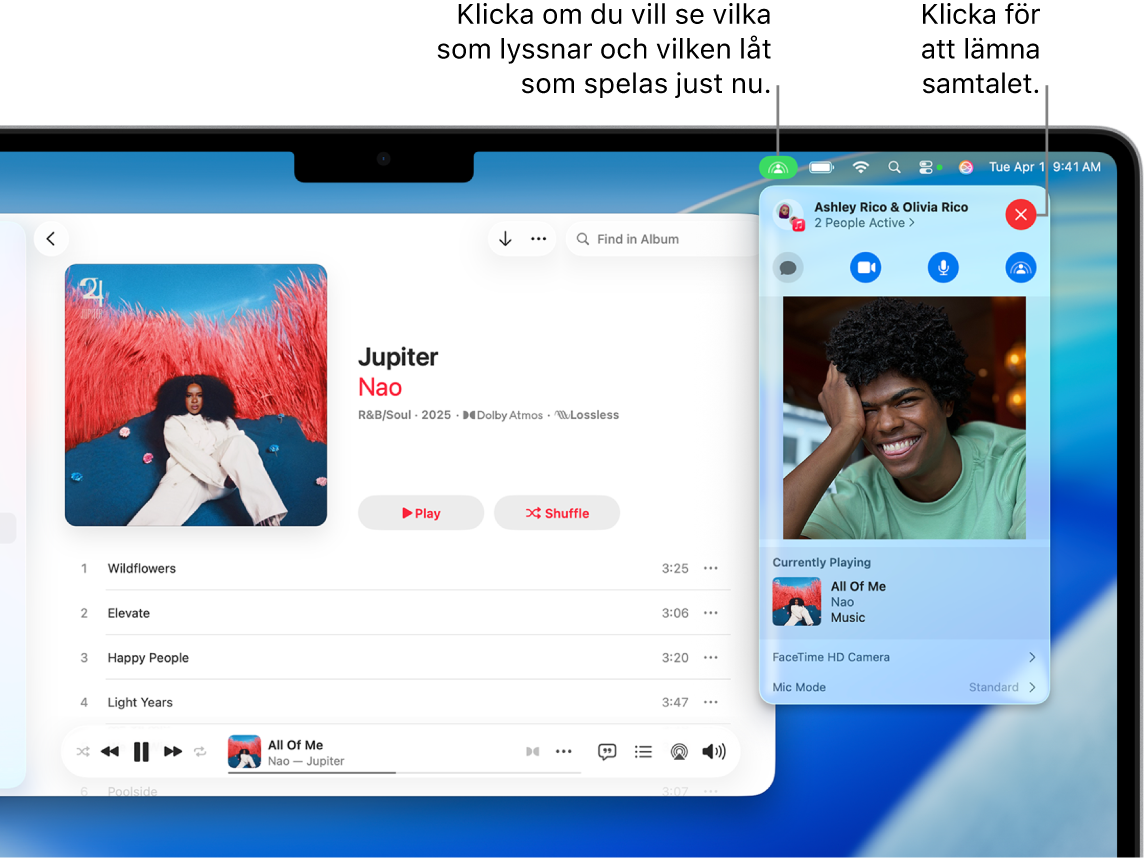
Lyssna på musik tillsammans med SharePlay
Starta ett FaceTime-videosamtal på datorn. Se Ringa och ta emot samtal.
Öppna appen Musik
 på datorn.
på datorn.Gör något av följande för att hitta musik i musikbiblioteket under ett pågående FaceTime-videosamtal:
Hitta en viss låt eller ett visst album: Klicka på valfritt objekt nedanför Bibliotek i sidofältet. Klicka till exempel på Album för att visa alla album i biblioteket.
Välj en spellista: Markera en spellista nedanför Spellistor i sidofältet.
Sök i musikbiblioteket: Se Söka efter musik.
Flytta pekaren till en låt eller ett album och klicka sedan på
 för att starta musiken.
för att starta musiken.Om det är första gången du använder SharePlay får du bekräfta att du vill använda funktionen. Därefter startar SharePlay automatiskt. Om du väljer Starta bara för mig blir du tillfrågad nästa gång du vill använda SharePlay. Se Ställa in SharePlay så att det startar automatiskt.
Alla i samtalet som abonnerar på Apple Music kan samtidigt höra musiken som börjar spelas. Personer som inte har tillgång till musiken blir uppmanade att skaffa tillgång till den (via ett abonnemang, ett köp eller en kostnadsfri provperiod om det erbjuds).
Medan ni lyssnar tillsammans kan vem som helst i samtalet göra följande:
Styra uppspelningen (pausa musiken, gå till nästa låt med mera): Klicka på knapparna bland uppspelningsreglagen.
Hantera den delade kön: Lägg till låtar, album och spellistor i kön, ändra ordning på eller ta bort musik med mera. Se Köa låtar.
Visa låttexter: Visa låttexterna, inklusive spelaren i helskärmsläge. Se Visa och mata in låttexter.
Om du vill lämna FaceTime-samtalet klickar du på
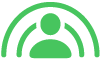 i menyraden och sedan på
i menyraden och sedan på  i det övre högra hörnet.
i det övre högra hörnet.
Ställa in SharePlay så att det startar automatiskt
Om du inte ställer in SharePlay så att det startar automatiskt första gången du använder det kan du ställa in det när som helst medan du använder SharePlay.
Medan du lyssnar på musik med SharePlay klickar du på ![]() i menyraden, klickar på
i menyraden, klickar på ![]() till höger och markerar sedan Automatiskt nedanför SharePlay för Musik.
till höger och markerar sedan Automatiskt nedanför SharePlay för Musik.
Om du väljer Fråga nästa gång måste du bekräfta att du vill använda SharePlay nästa gång du deltar i ett FaceTime-samtal och vill lyssna på musik tillsammans med de andra i samtalet.
Du kan också ställa in att SharePlay ska starta automatiskt genom att ändra SharePlay-inställningarna i FaceTime.